Bạn vừa chuyển từ điện thoại chạy hệ điều hành Android sang iOS và không biết cách tắt nguồn như thế nào. Đừng lo lắng, MIUI.VN sẽ hướng dẫn chi tiết 5 cách tắt nguồn iPhone 12, iPhone 12 Pro, iPhone 12 Pro Max qua bài viết dưới đây!
Xem nhanh
Tắt nguồn iPhone 12 bằng phím cứng
Sử dụng phím cứng để tắt nguồn iPhone 12 là phương pháp thường thấy nhất vừa tiện lợi vừa nhanh chóng, người dùng hãy thực hiện theo các bước sau:
- Bước 1: Bạn nhấn đồng thời phím nguồn và phím tăng/giảm lượng.
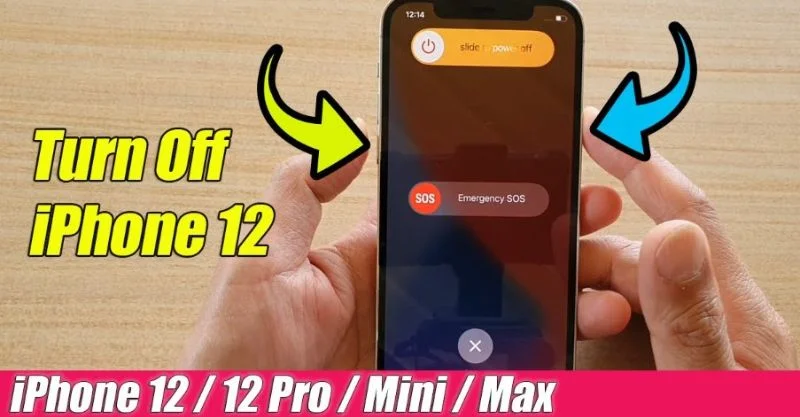
- Bước 2: Người dùng kéo thanh ngang từ trái sang phải ở giao diện tiếp theo để tắt nguồn điện thoại iPhone 12 Series.
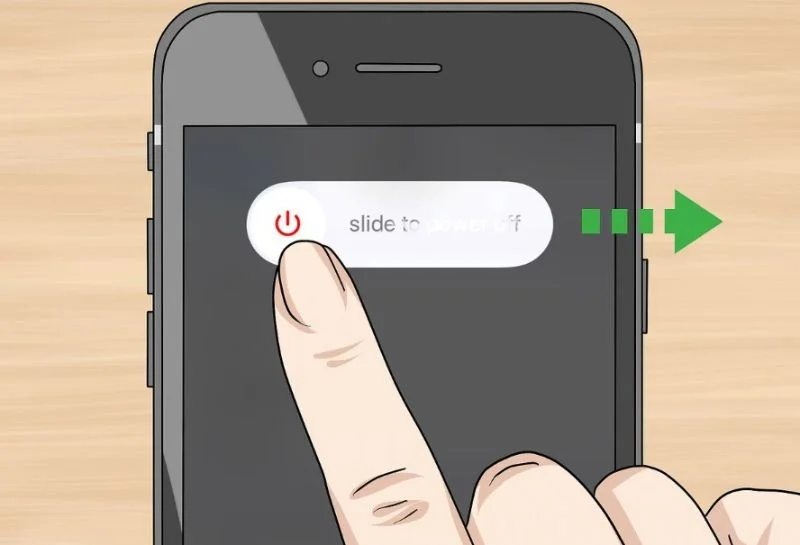
Cách tắt nguồn iPhone 12 bằng nút Home ảo
Home ảo (Assistive Touch) là tính năng được Apple tích hợp trên các dòng điện thoại chạy hệ điều hành iOS nói chung và iPhone 12 Series nói riêng nhằm thay thế phím nguồn hay các phím vật lý. Để tắt nguồn bạn hãy tham khảo hướng dẫn sau:
- Bước 1: Ở màn hình chính iPhone, bạn truy cập ứng dụng Cài đặt (Settings) > Chọn Trợ năng (Accessibility).
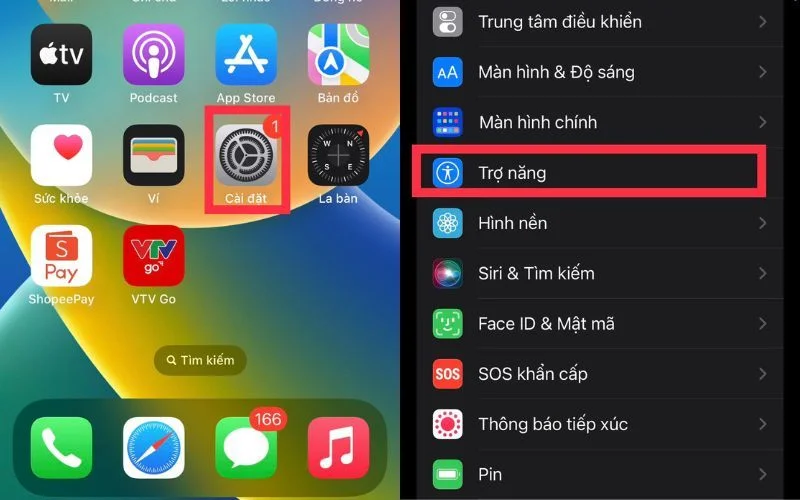
- Bước 2: Người dùng click dòng Cảm ứng (Touch) > Để mở nút Home ảo trên điện thoại iPhone 12 Series, bạn gạt thanh ngang từ trái như phải.
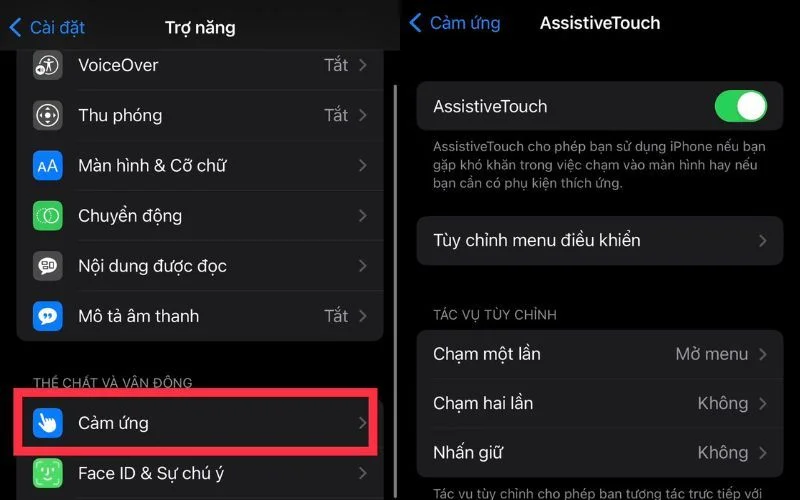
- Bước 3: Bấm vào nút Home ảo vừa xuất hiện trên màn hình điện thoại > Chọn Thiết bị.
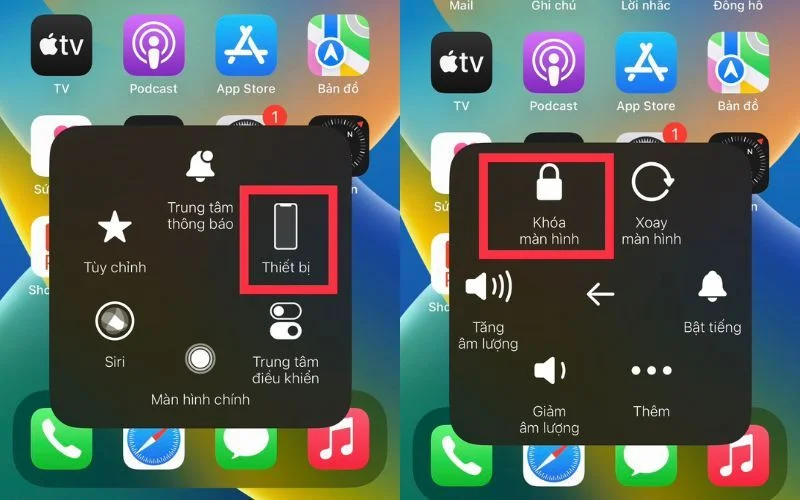
- Bước 4: Nhấn giữ Khóa màn hình biểu tượng ổ khóa Cho đến khi xuất hiện giao diện thanh trượt tắt nguồn > Gạt thanh trượt từ trái sang phải để tắt máy.
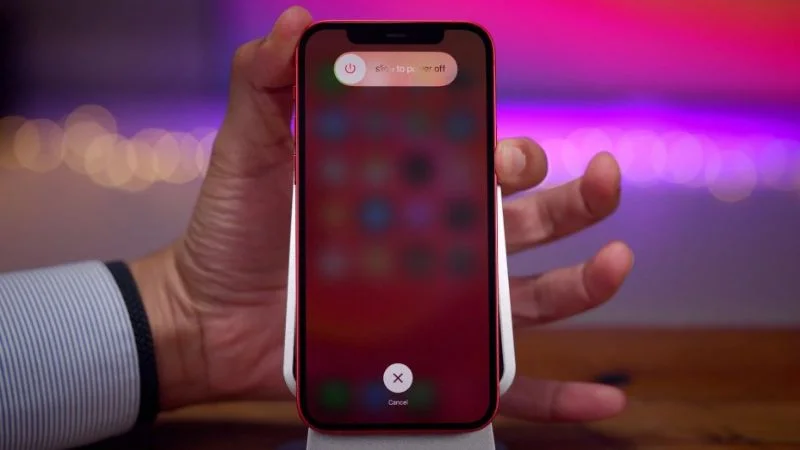
Tắt nguồn iPhone 12 trong Cài đặt chung
Ngoài những cách trên, người dùng iPhone 12 Series có thể tắt nguồn thiết bị bằng Cài đặt chung, cụ thể như sau:
- Bước 1: Người dùng mở ứng dụng Cài đặt ở màn hình chính iPhone 12 Series > Nhấn chọn Cài đặt chung.
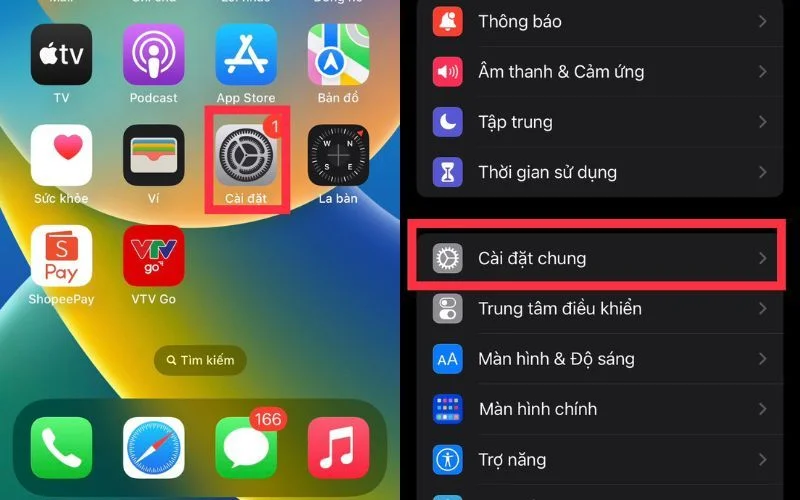
- Bước 2: Kéo xuống cuối giao diện > Chọn Tắt máy > Trượt thanh ngang từ trái sang phải để tắt nguồn điện thoại iPhone 12.
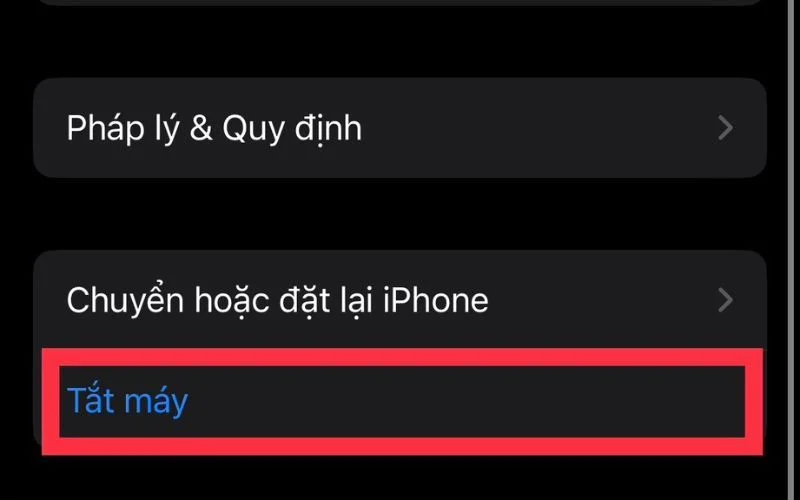
Tắt nguồn iPhone 12 bằng phần mềm
3uTools
3uTools là phần mềm, ứng dụng kết nối máy tính với iPhone giúp người dùng hệ điều hành iOS sao chép dữ liệu, ảnh, video,… một cách dễ dàng. Đặc biệt, bạn có thể tắt nguồn iPhone như sau:
- Bước 1: Truy cập trang chủ 3uTools, tải và cài đặt ứng dụng về máy tính > Sau khi hoàn thành, bạn kết nối iPhone 12 với máy tính bằng dây cáp USB.
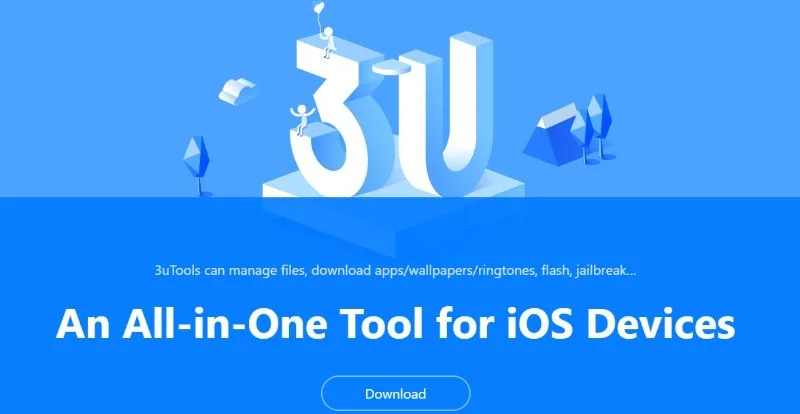
- Bước 2: Người dùng Cho phép thiết bị này truy cập ảnh và video ở giao diện tiếp theo.
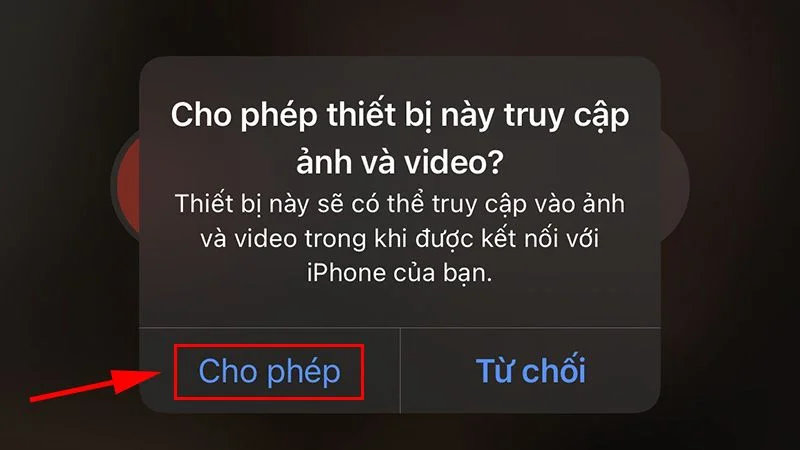
- Bước 3: Mở ứng dụng 3uTools vừa cài đặt xong trên màn hình > Nhấn vào mục Tắt nguồn hoặc Turn Off là hoàn thành.
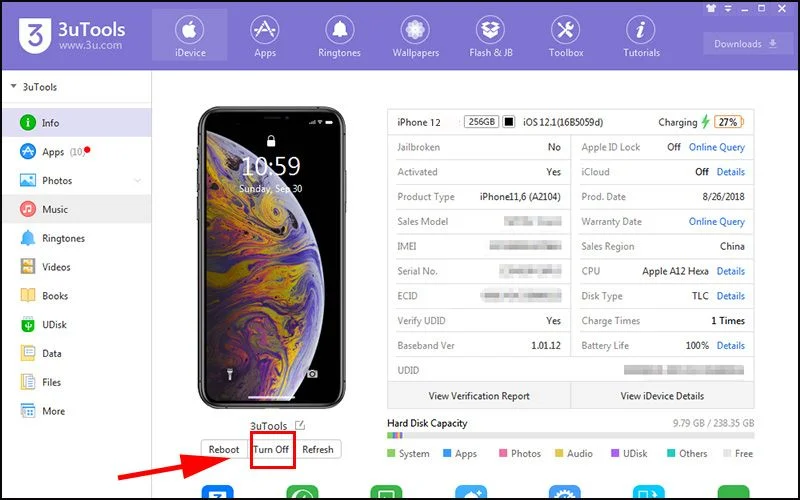
iTools
- Link tải iTools cho Windows, Mac.
iTools là một công cụ hỗ trợ người dùng quản lý iPhone thông qua kết nối máy tính từ xa. Ngoài việc sao chép hay chuyển dữ liệu mà không cần đến cáp USB hay các thiết bị dẫn truyền khác, bạn có thể thực hiện tắt nguồn cho thiết bị.
- Bước 1: Bật nguồn máy tính, tải ứng dụng iTools thông qua đường link được cung cấp ở trên.
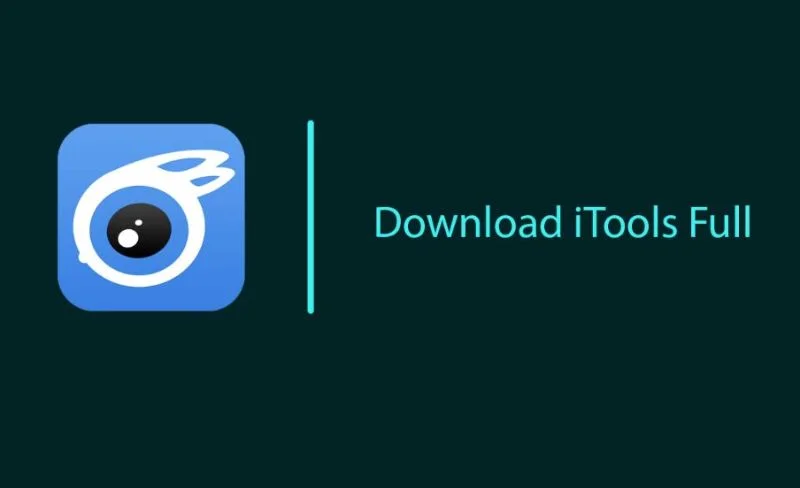
- Bước 2: Nhấn vào dòng Free Download ở góc trái màn hình > Ấn iTools for Windows nếu bạn sử dụng máy tính, laptop chạy hệ điều hành Windows hoặc iTools for Mac nếu bạn dùng Mac, Macbook.
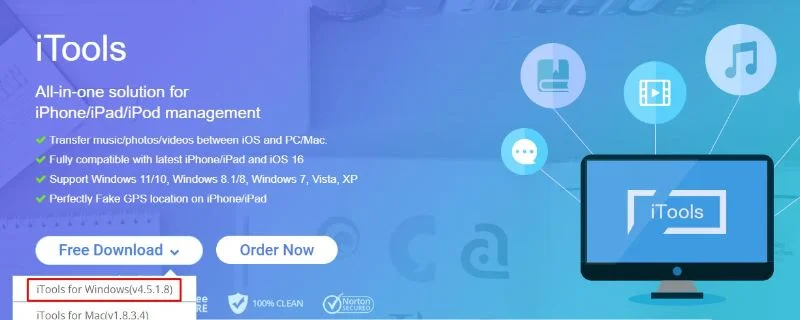
- Bước 3: Chọn ngôn ngữ hiển thị cho ứng dụng iTools > Click mục Next.
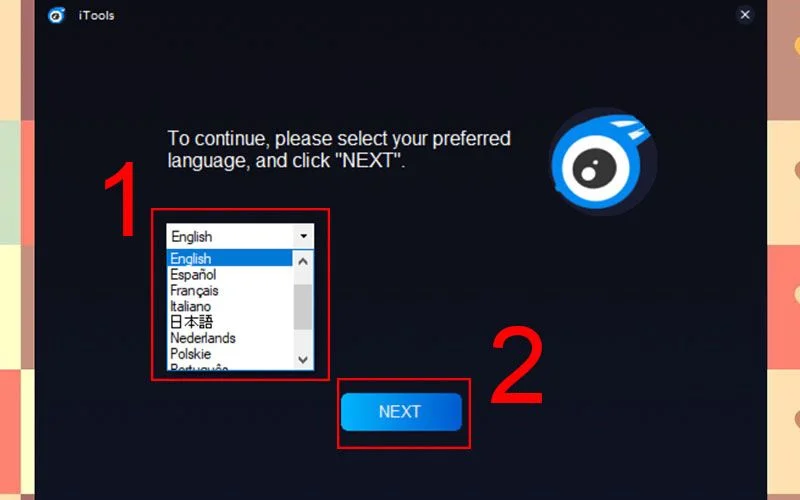
- Bước 4: Kiểm tra các thông tin điều khoản của iTools, chọn Accept > Ấn Finish để xác nhận hoàn thành cài đặt ứng dụng iTools.
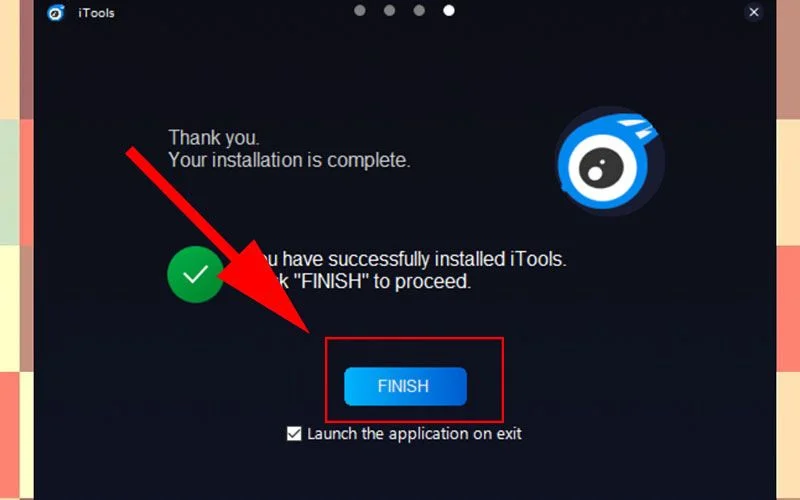
- Bước 5: Mở ứng dụng iTools > Ấn dòng Reboot ở góc trái màn hình để tắt nguồn điện thoại iPhone 12 và khởi động lại thiết bị.
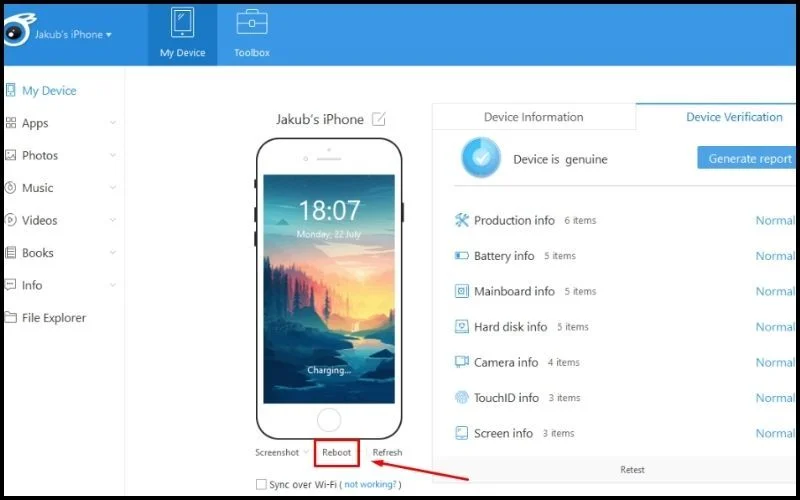
Tongbu
- Link tải Tongbu cho Windows.
Bên cạnh những ứng dụng kể trên thì Tongbu cũng là một trong những ứng dụng quản lý iPhone được sử dụng nhiều nhất hiện nay. Tongbu vừa giúp bạn sao chép dữ liệu, tệp tin vừa hỗ trợ tắt/mở nguồn từ xa.
- Bước 1: Bạn truy cập đường link ở trên để tải ứng dụng Tongbu về máy tính > Nhấn chọn ô Download for Windows.
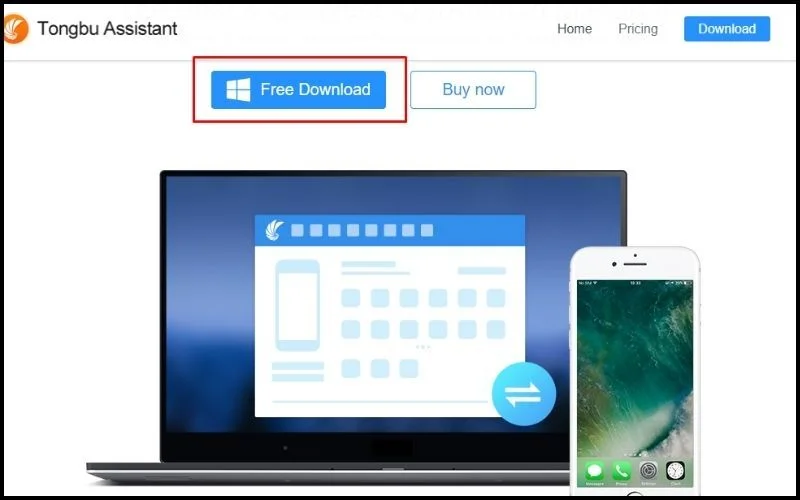
- Bước 2: Sau khi hoàn thành cài đặt Tongbu > Nhấn đúp chuột để mở ứng dụng > Click chọn nút Shutdown để tắt nguồn điện thoại iPhone 12 Series.
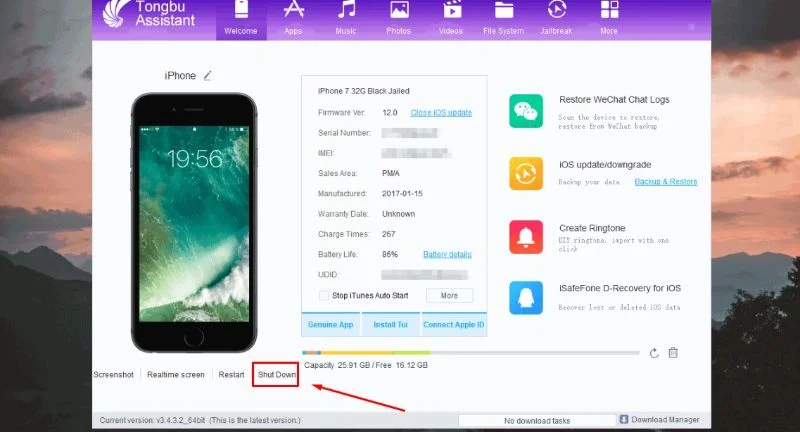
Xem thêm:
- iPhone tắt nguồn có sạc được không? Cách sử dụng nào bảo vệ pin?
- Tổng hợp 3 cách tắt nguồn Xiaomi khi máy bị đơ
- Tổng hợp 4 cách tắt nguồn iPhone cho tất cả dòng máy
Qua những thông tin trên, MIUI.VN đã hướng dẫn người dùng 5 cách tắt nguồn iPhone 12, iPhone 12 Pro, iPhone 12 Pro Max cực kỳ đơn giản. Nếu thấy bài viết hữu ích, hãy chia sẻ ngay với người thân và bạn bè nhé!